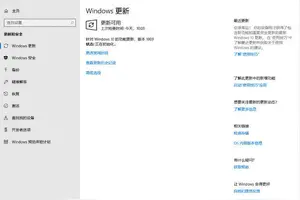1.win10为什么没有wifi设置
在开始菜单上右击,选择“命令提示符(管理员)(A)”,以管理员身份运行cmd命令提示符。
在命令提示符输入:netsh wlan set hostednetwork mode=allow ssid=JayFan key=12345678,回车执行命令。(当然,你可以直接复制命令,然后Ctrl+V粘贴到win10命令提示符中,因为win10支持命令提示符的Ctrl+v操作啦)。
稍等片刻之后,在网络和共享中心——“更改适配器设置”界面,出现一个名字为“Microsoft Virtual WIFI Miniport Adapter ”的无线网卡。如下图。
网络和共享中心,找到已正常连接Internet的网络,点击它,在属性中,选择“共享”,勾选其中的“允许其他网络用户通过此计算机的Internet连接来连接”。并且家庭网络连接选择虚拟wifi“Microsoft Virtual WIFI Miniport Adapter ”,单机“确定”。如下图。
稍等片刻,在刚才打开的管理员权限的命令提示符中输入:netsh wlan start hostednetwork并回车。
6
显示开启成功,之后你可以在你的手机或平板上搜索到该无线wifi,输入密码12345678即可登陆上网了。
2.您好,我的win10台式机里网络与共享中心没有WLAN一项,桌面下面
方法/步骤
检测右下角如果是红叉状态,可能是系统WLAN被关闭,请打开即可恢复正常,(图一 )是关闭状态,(图二)是开启状态。
如果故障依旧,可以在开始运行输入以下命令来重置IP。
打开运行输入:cmd
在命令窗口中输入:ipconfig /flushdns 注:清 空dns缓存
在命令窗口继续输入:netsh winsock reset catalog 注:重置Winsock 目录。
接下来输入:netsh int ip reset 注:重设IP
经过以上步骤,基本上可以排除设置上的问题,如何问题依然没有解决,请先确认以下几步步骤:
(一)你是否正确安装了无线网卡的驱动程序,可以从设备管理器中看出。否则请从官方下载正确的驱动程序来安装。
(二)在些品牌笔记本电脑上,会设有无线开关,请打开。
(三)有些品牌笔记本电脑设有软件开关,如 fn+(X)才能开启无线,还可能需要安装电源管理程序才生效。
所有以上步骤操作依然不能解决的话,请送维修站吧!
3.win10怎么没有wifi热点
设置如下:1、以管理员身份运行命令提示符:
快捷键win+R→输入cmd→回车
2、启用并设定虚拟WiFi网卡:
运行命令:netsh wlan set hostednetwork mode=allow ssid=Diligent key=password
此命令有三个参数,如下:
mode:是否启用虚拟WiFi网卡,改为disallow则为禁用。
ssid:无线网名称,最好用英文(以Diligent为例)
key:无线网密码,八个以上字符(以password为例)。
以上三个参数可以单独使用,例如只使用mode=disallow可以直接禁用虚拟Wifi网卡。
开启成功后,网络连接中会多出一个网卡为“Microsoft Virtual WiFi Miniport Adapter”的无线连接2,
为方便起见,将其重命名为"虚拟WiFi"。
若没有,只需更新无线网卡驱动就OK了。
3、设置Internet连接共享:
在“网络连接”窗口中,右键单击已连接到Internet的网络连接,如“本地连接”,选择“属性”→
“共享”,勾上“允许其他······连接(N)”并选择“虚拟WiFi”
注意:如果点击共享后,出现错误提示,则需要开启“Windows Firewall”服务。“计算机”右键→
“管理”→“服务和应用程序”→“服务”,在列表中找到“Windows Firewall”服务并启动,即OK!
确定之后,提供共享的网卡图标旁会出现“共享的”字样,表示“宽带连接”已共享至“虚拟WiFi
4、开启无线网络:
继续在命令提示符中运行:netsh wlan start hostednetwork
(将start改为stop即可关闭该无线网,以后开机后要启用该无线网只需再次运行此命令即可)
至此,虚拟WiFi的红叉叉消失,WiFi基站已组建好,主机设置完毕。笔记本、带WiFi模块的手机
等子机搜索到无线网络Diligent,输入密码password,就能共享上网啦!
4.win10网络共享中心没有无线连接怎么打开
介绍一下Win10如何共享WiFi网络的方法,希望会对大家有所帮助的!打开设置,选择“网络和Internet”,然后在打开的设置窗口中选择“WLAN”。
然后在右侧窗口中点击“无线网络连接”下的“管理WiFi设置”打开设置窗口,向下滚动窗口可看到“管理已知网络”。这里列出了当前连接的WiFi和之前连接过的已保存WiFi网络。
选中想要共享的WiFi,即可显示“共享”按钮,点击“共享”按钮,会让你输入WiFi密码,输入正确的密码后点击“共享”即可把该WiFi共享给你的好友。那么都会共享给哪些好友呢?看上面的图片,你会看到“管理已知网络”上面的“WiFi感知”区域可以设置共享对象包括:Outlook.com联系人、Skype联系人、Facebook好友,选择你想要分享的好友类型即可。
你的这些好友在自己的Win10电脑或Win10手机等设备中开启WiFi感知后即可连接你分享的WiFi网络,并且无需输入WiFi密码。Win10共享Wifi设置,需要电脑本身可以正常上网,此外共享Wifi需要电脑自带无线网卡,比如笔记本都可以,但台式电脑则不行。
5.Win10怎么开启wifi热点
1、Win10正式版创建WiFi热点的条件:
电脑必须配置有无线网卡,特别是台式机,需要另购无线网卡。而笔记本电脑则集成了无线网卡,直接就可以创建WiFi热点。
2、Win10正式版创建WiFi热点方法:
右击桌面右下角的“Windows”按钮,从其右键菜单中选择“命令提示符(管理员)”项进入。
3、从打开的“命令提示符”界面中,输入命令:netsh wlan set hostednetwork mode=allow ssid=DIY8442 key=12345678
并按回车键以创建“SSID”为“DIY8442”、密码为“12345678”的WiFi热点。
4、接下来再输入命令:netsh wlan start hostednetwork
按回车即可开启已创建的WiFi热点。如图所示:
5、然后就可以在手机端尝试连接此无线WiFi热点啦。如果无法连接此Wifi热点,则继续进行如下设置:进入“网络连接”界面,找到新创建的WiFi热点并右击,从其右键菜单中选择“属性”项进入。
6、从打开的“属性”窗口中,切换到“共享”选项卡,勾选“允许其它网络用户通过此计算机的Internet连接来连接”项,同时设置“家庭网络连接”,如图所示,点击“确定”完成设置。
接下来就可以尝试连接此WiFi热点了。
7、如果想禁用此无线WiFi热点,则只需要输入命令:
netsh wlan stop hostednetwork
并按回车即可将新创建的WiFi热点关闭。
8、此外,我们还可以借助“360免费WiFi”等第三方工具来创建WiFi热点。直接在“360安全卫士”-“更多功能”列表中找到“免费WiFi”点击打开。
9、此时“360免费WiFi”将自动创建WiFi网络,之后就可以从弹出的窗口中,获取WiFi名称及WiFi密码并尝试连接啦。
6.win10台式机,网络与共享中心没有wlan一项是怎么回事,请教大神
介绍一下Win10如何共享WiFi网络的方法,希望会对大家有所帮助的!
打开设置,选择“网络和Internet”,然后在打开的设置窗口中选择“WLAN”。
然后在右侧窗口中点击“无线网络连接”下的“管理WiFi设置”打开设置窗口,向下滚动窗口可看到“管理已知网络”。
这里列出了当前连接的WiFi和之前连接过的已保存WiFi网络。选中想要共享的WiFi,即可显示“共享”按钮,点击“共享”按钮,会让你输入WiFi密码,输入正确的密码后点击“共享”即可把该WiFi共享给你的好友。
那么都会共享给哪些好友呢?看上面的图片,你会看到“管理已知网络”上面的“WiFi感知”区域可以设置共享对象包括:Outlook.com联系人、Skype联系人、Facebook好友,选择你想要分享的好友类型即可。
你的这些好友在自己的Win10电脑或Win10手机等设备中开启WiFi感知后即可连接你分享的WiFi网络,并且无需输入WiFi密码。
Win10共享Wifi设置,需要电脑本身可以正常上网,此外共享Wifi需要电脑自带无线网卡,比如笔记本都可以,但台式电脑则不行。
7.win10系统里设置连接或网络没有无线选项怎么办
解决方法如下:1.点击”此电脑“,进入电脑C盘。
2.在C盘中找到”Windows“文件夹选项,如下图所示!3.打开”Windows“文件夹,找到“system32”文件夹,如下图所示!4.打开”system32“文件夹,找到“cmd.exe“应用程序,选择然后以管理员身份运行。5.然后跳入下一界面,然后直接选择“是”选项。
(由于此部分电脑上无法截图了,所以在这说一下,显示界面情况是:用户账户控制→你要允许此应用对你的电脑进行更改吗?→直接选择“是”选项进入下一界面。如下图所示。)
6.然后在黑色框里输入下面字符串,记得每个单词空格隔开,字符串:netsh winsock reset,显示如下图所示!7.显示重启。
8.win10系统网络共享设置里连接到新的网络里没有无线选项怎么办
1、右键点击“我的电脑”点击→“属性”点击→“设备管理器”。确定网卡驱动都是正常的,没有黄色感叹号或者红叉。
2、点击网络连接图标,再点击“打开网络共享中心”。点开目前连接网络的属性。
3、点击网络连接的“属性”,进入TCP/IPv4,将IP设置还原(确保是自动获得IP)。
4、之前本地连接有共享,然后没有了。原因是因为无线网的属性里面把共享给勾选了,所以本地连接里面就没有。现在如果把那个勾取消了,那么本地连接里面的共享就出来了。
转载请注明出处windows之家 » win10设置没有wifi共享
 windows之家
windows之家